Sådan sikkerhedskopierer og gendanner du Dell Security Management Server
Resumen: Dell Security Management Server og Dell Data Protection Enterprise Edition Server kan sikkerhedskopieres og gendannes ved at følge disse instruktioner.
Síntomas
Dell Security Management Server (tidligere Dell Data Protection | Enterprise Edition Server) kan sikkerhedskopieres og gendannes for at:
- Migrere serveren.
- Foretage fejlfinding af produktet.
- Løse problemer med inkompatibilitet i operativsystemet.
Denne artikel beskriver trinnene til sikkerhedskopiering og gendannelse af produktet.
Berørte produkter:
- Dell Security Management Server
- Dell Data Protection | Enterprise Edition Server
Berørte versioner:
- v8.0.0 og nyere
Causa
Ikke relevant
Resolución
Når sikkerhedskopieringen er gennemført, skal en administrator gendanne den. Klik på den relevante funktion for at få flere oplysninger.
Sikkerhedskopiering
Dell Security Management Server
En ugentlig sikkerhedskopiering skal oprettes på backend Dell Security Management Server for:
%ENV:SYSTEMDRIVE%\Program Files\Dell\Enterprise Edition\Compatibility Server\conf\server_config.xml%ENV:SYSTEMDRIVE%\Program Files\Dell\Enterprise Edition\Compatibility Server\conf\secretKeyStore%ENV:SYSTEMDRIVE%\Program Files\Dell\Enterprise Edition\Compatibility Server\conf\gkresource.xml
Kunderne bør også henvise til:
- Sådan sikkerhedskopieres og importeres brugerdefinerede overholdelsesrapporter i Dell Security Management Server, hvis der er brugertilpassede compliance reporter-rapporter.
- Sådan sikkerhedskopieres og gendannes Advanced Threat Prevention-certifikatet for Dell Data Security-servere, hvis Advanced Threat Prevention er i brug.
SQL Server
Dell Security Management Server SQL-databasen skal sikkerhedskopieres hver nat ved hjælp af komplette sikkerhedskopier med transaktionslogføring aktiveret. Du finder flere oplysninger under Sikkerhedskopieringsoversigt (SQL Server).
Gendanne
- Udfør en ren installation af den samme version af Dell Security Management Server eller Dell Data Protection | Enterprise Edition Server, der tidligere blev installeret. Når du under installationen bliver bedt om at vælge en SQL-database, skal du vælge opret en ny database.
- Du finder flere oplysninger under Sådan installerer du Dell Security Management Server.
- Du kan finde flere oplysninger om at identificere versionen i Sådan identificerer du versionen af Dell Data Security/Dell Data Protection Server.
- Gendan Dell Security Management Server SQL-databasen. Du finder flere oplysninger under Oversigt over gendannelse og gendannelse (SQL Server).
- Konfigurer den gendannede SQL-database til brug sammen med Dell Security Management Server. Du finder flere oplysninger under Sådan konfigureres SQL til Dell Security Management Server/Dell Data Protection Enterprise Edition Server.
- Stop Dell Security Management Server-tjenesterne. Du finder flere oplysninger under Sådan stopper og starter du tjenester i Dell Security Management Server.
- Gendan de sikkerhedskopierede filer:
%ENV:SYSTEMDRIVE%\Program Files\Dell\Enterprise Edition\Compatibility Server\conf\server_config.xml%ENV:SYSTEMDRIVE%\Program Files\Dell\Enterprise Edition\Compatibility Server\conf\secretKeyStore%ENV:SYSTEMDRIVE%\Program Files\Dell\Enterprise Edition\Compatibility Server\conf\gkresource.xml
- Gå til
%ENV:SYSTEMDRIVE%\Program Files\Dell\Enterprise Edition\Server Configuration Toolserverkonfigurationsværktøjet Credant.Configuration.exe, og kør det. Klik på fanen Database , og udfyld felterne.
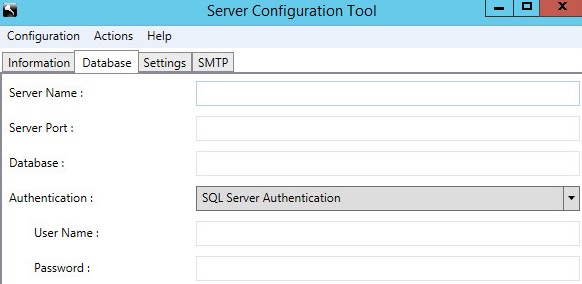
- Klik på menuen Handlinger , og vælg derefter Test databasekonfiguration.

- Klik på Næste.
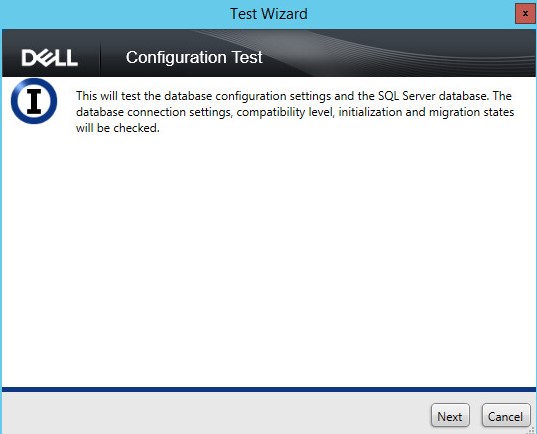
- Klik på Udfør.
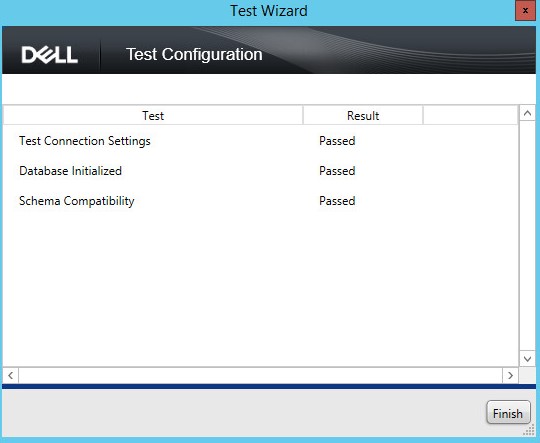
- Klik på menuen Konfiguration , og vælg derefter Gem.
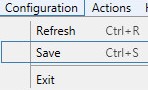
- Klik på menuen Konfiguration , og vælg derefter Afslut.
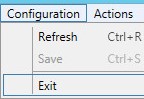
- Start Dell Security Management Server-tjenesterne. Du finder flere oplysninger under Sådan stopper og starter du tjenester i Dell Security Management Server.
Kunderne bør også henvise til:
- Sådan sikkerhedskopieres og importeres brugerdefinerede overholdelsesrapporter i Dell Security Management Server, hvis brugerdefinerede overholdelsesrapporteringsrapporter skal gendannes.
- Sådan sikkerhedskopieres og gendannes Advanced Threat Prevention-certifikatet for Dell Data Security-servere, hvis Advanced Threat Prevention-certifikatet skal gendannes.
For at kontakte support kan du bruge internationale supporttelefonnumre til Dell Data Security.
Gå til TechDirect for at oprette en anmodning om teknisk support online.
Hvis du vil have yderligere indsigt og ressourcer, skal du tilmelde dig Dell Security Community-forummet.
